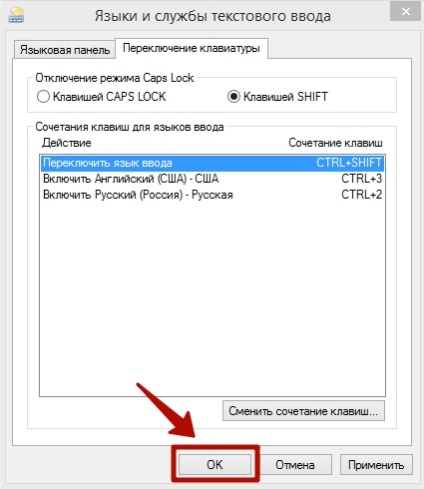Toate limba comuta calculatorul din engleză în română și din română în engleză, care utilizează apoi această combinație Alt + Shift și care apoi Ctrl + Shift. În opinia mea, este mai convenabil de a utiliza tastatura rapidă Ctrl + Shift pentru a comuta limbi, deoarece aceste chei sunt situate pe tastatură, de-a lungul lateral și pot schimba limba, chiar dacă tastatura este foarte confortabil și bistro.
În Windows 8, implicit este comanda rapidă pe tastatură Alt + Shift - să-l schimbe!
Și astfel să învețe cum să modificați comenzile rapide de la tastatură pentru a schimba limba în Windows 8.
Schimbarea o comandă rapidă de la tastatură pentru a schimba limba în Windows 8
Primul pas pe care trebuie să faceți clic în colțul din dreapta pe pictograma de limbă, și apoi în fereastra selectați „Setări de limbă“.

Mai departe spre stânga apare în fereastra, selectați „Mai multe opțiuni.“
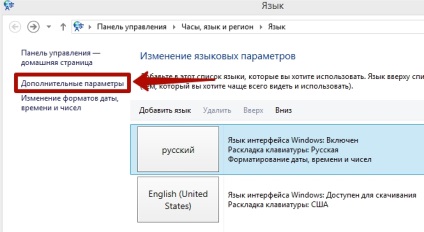
Și într-o fereastră nouă, faceți clic pe „Modificare limbă combinația de taste de bare“ - așa cum se arată în imagine:
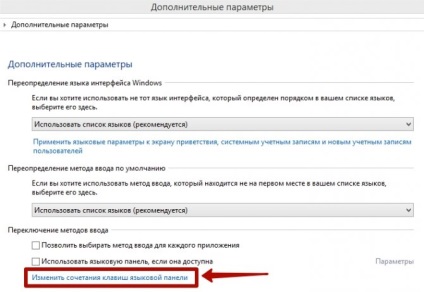
Apoi, veți vedea o altă fereastră în care doriți să „Schimbarea tastaturii“ fila, selectați caseta din „Schimbă limba de intrare“ și apăsați pe partea de jos a „Schimbarea tastelor de comenzi rapide ...“.
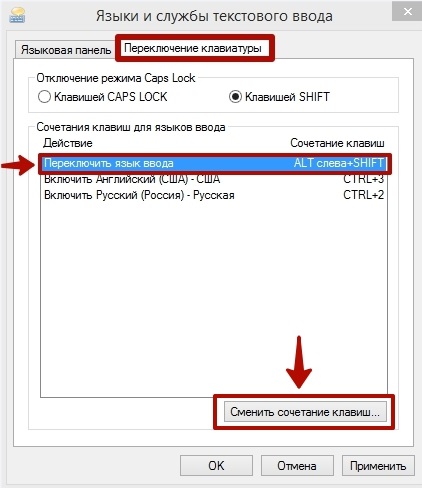
După ce vedeți o fereastră mare și nu în ea în prima coloană „Modificarea limbii de introducere“, trebuie să selectați comanda rapidă de la tastatură pentru a schimba limba pe care doriți ca Ctrl + Shift convenabil! Am pus un semn de lângă Ctrl + Shift și faceți clic pe „OK“.
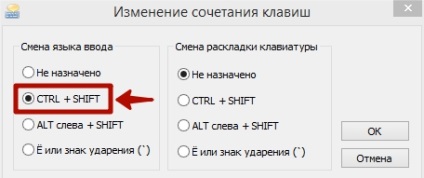
Pentru a aproba modificările pe care trebuie în fereastra totuși să facă clic pe „OK“.